| Índice |
|---|
| outline | true |
|---|
| exclude | .*ndice |
|---|
| style | none |
|---|
|
Hay varias propiedades que se pueden definir para un formulario que se está creando específicamente para un proceso. A continuación, se encuentran detallados los procedimientos necesarios para definir estas configuraciones.
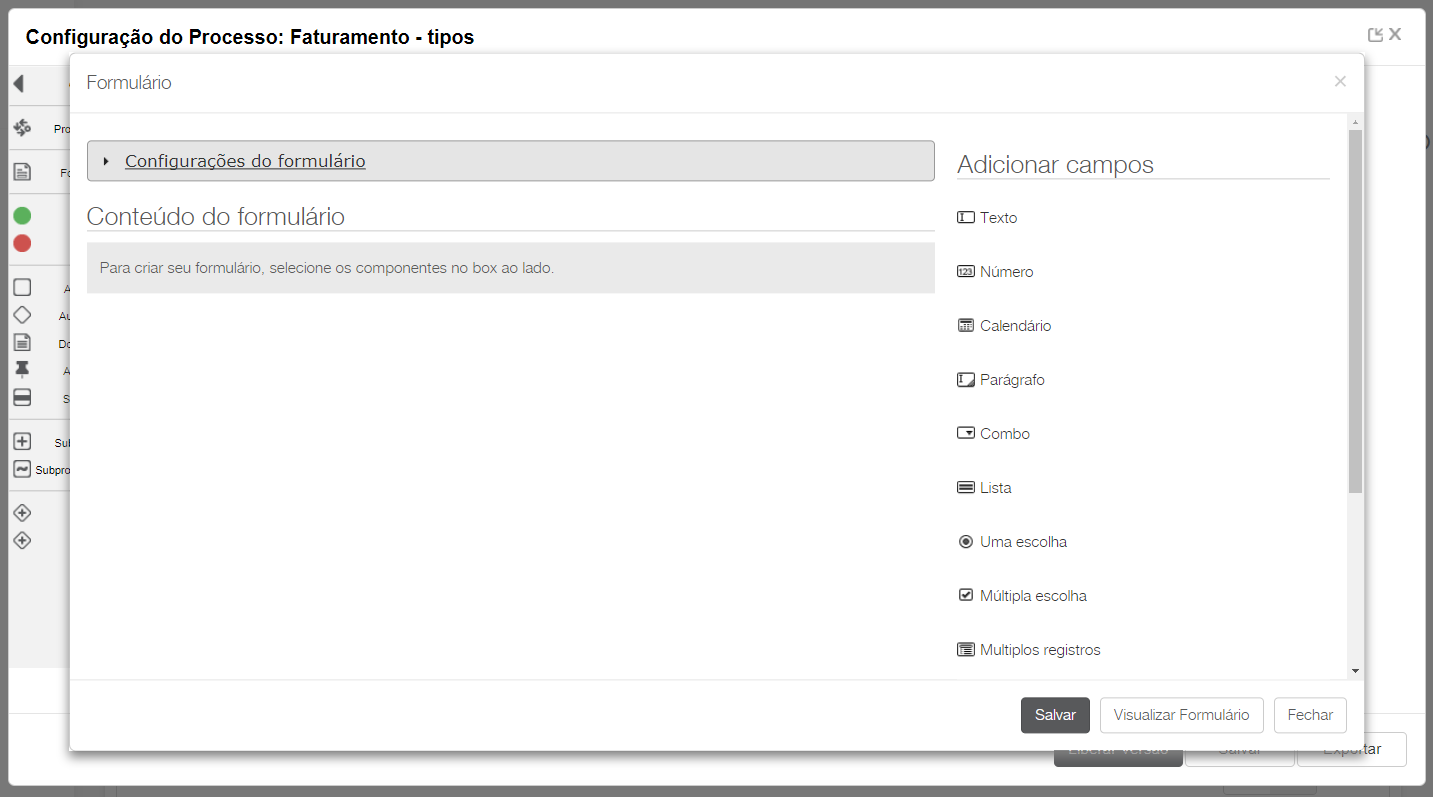 Image Added
Image Added
...
Configurar formulario
...
01. Después de activar Crear formulario a partir de las configuraciones del proceso, activar Configuraciones del formulario en la ventana que aparece.
...
07. Seleccionar la información requerida para definir la regla.
| Nota |
|---|
|
Los campos de múltiples registros no permiten el uso de reglas de formulario. |
| Painel |
|---|
La información necesaria para definir una regla es: Campo.
Campo para el que se definirá la regla. Actividad
Actividad en la que se debe ejecutar la regla definida para el campo. Acción
Acción que se ejecutará para el campo en la actividad definida. Las opciones disponibles son: - Desactivar: cuando está seleccionada, determina que el campo aparecerá como desactivado cuando la solicitud se encuentre en la actividad seleccionada en la regla.
- Desaparecer: cuando está seleccionada, determina que el campo no aparecerá cuando la solicitud se encuentre en la actividad seleccionada en la regla.
- Validar: cuando está seleccionada, determina que se realizará una validación en el campo cuando la solicitud se encuentre en la actividad seleccionada en la regla. Al seleccionar esta opción, se deben definir los criterios a considerar en la validación del campo. Información acerca de cómo definir los criterios de validación se puede obtener en la ruta alternativa Definir criterios de validación.
- Definir valor: cuando está seleccionada, determina que se asignará un valor específico al campo cuando la solicitud se encuentre en la actividad seleccionada en la regla. En este caso, es necesario definir el valor que se asignará. Información acerca de cómo definir este valor se puede obtener en la ruta alternativa Definir valor para el campo.
Se pueden filtrar las reglas introducidas a través de Filtrar por actividades. |
...
| Painel |
|---|
Las opciones disponibles son: Matrícula del usuario conectado
Valor específico
Cuando está seleccionada, determina que la inscripción el usuario autenticado un valor predefinido se asignará al campo en cuestión.
Fecha actual
Cuando está seleccionada, determina que la fecha actual El campo en blanco vacío, mostrado al lado, es un valor específico que se asignará al campo en cuestión. Este campo solo aparece cuando la opción de asignación de valor seleccionada es Valor personalizado. Número de solicitud
Cuando está seleccionada, determina que el número de la solicitud se asignará al campo en cuestión. Valor personalizadoUsuario conectado
Cuando está seleccionada, determina que un valor predefinido la inscripción del usuario autenticado se asignará al campo en cuestión. Valor
Valor específico que Fecha actual
Cuando está seleccionada, determina que la fecha actual se asignará al campo en cuestión. Este campo solo aparece cuando la opción de asignación de valor seleccionada es Valor personalizado Vacío
Cuando se selecciona, determina si el campo seguirá igual o diferente a vacío. E-mail
Cuando se selecciona, permite verificar si el correo electrónico incluido es un correo electrónico válido.
CO Aladi
Cuando se selecciona, permite verificar si el RCPF incluido es un RCPF válido.
RCPJ
Cuando se selecciona, permite verificar si el RCPJ incluido es un RCPJ válido.
IP
Cuando se selecciona, permite verificar si la máscara IP es válida. |
14. Activar Guardar en la ventana Configuración de reglas.
...
18. Después de definir el orden deseado de los campos, activar Guardar.
19. . En todos los campos, excepto en el campo de Evaluación, es posible configurar el punto Privacidad, siendo posible afirmar que este campo contiene datos personales o sensibles, asegurando la confidencialidad de la información y la protección del acceso a los datos personales de forma no autorizada, ya sea de forma accidental o ilegal.
Para ello, active el botón Agregar dato personal.
20. En la pantalla Agregar dato personal, complete los campos, configurándolos según sus necesidades.
| Painel |
|---|
Tipo: permite seleccionar un tipo de dato que se marcará como sensible u oculto.
Los tipos disponibles son: Nombre, correo electrónico, RCPF, DI, Licencia de conducir, Libreta de trabajo, Credecial de elector, Pasaporte u otros, dependiendo del tipo de componente configurado en la privacidad. ¿Este dato es sensible?: Habilite esta opción para que el dato se asigne como confidencial. | Painel |
|---|
Indica que el dato se clasifica como sensible y que formará parte del informe de datos del usuario (Exportación de datos).
Se considera sensible todo aquel dato sobre el origen racial o étnico, convicción religiosa, opinión política, afiliación sindical u organización de carácter religioso, filosófico o político, dato con respecto a la salud o la vida sexual, dato genético o biométrico, cuando este se vincule a una persona física. |
¿Es posible anonimizar este dato?: Habilite esta opción para que sea posible ocultar el dato.
| Painel |
|---|
Con esta opción marcada, se indica que es posible ocultar el dato en la base de datos, en caso de que el usuario, dueño del dato, solicite ser anónimo, no obstante, los campos siguen figurando normalmente en el formulario. |
Clasificación y justificación
Clasificación: la clasificación permite seleccionar por qué motivo se generó la necesidad de configurar la privacidad de los datos.
Los tipos de clasificación disponibles son: Ejecución de contrato, obligación legal, consentimiento, ejecución de políticas públicas, estudio por órgano de investigación, ejercicio regular del derecho, para la protección de la vida, para la tutela de la salud, interés legítimo y protección de crédito. Justificación: permite incluir una justificación por escrito respecto a por qué se solicita dicho dato y para qué se utiliza.
Para su inclusión en una nueva clasificación y justificación, active el botón Agregar, ubicado junto al menú Clasificación y justificación.
Para eliminarlo, active el icono Papelera de reciclaje, situado en el lado derecho de la Calificación y justificación. |
21. Active Guardar para incluir la privacidad en el campo.
22. Ya terminadas las configuraciones deseadas del formulario, active Visualizar formulario para comprobar cómo será la publicaciónFinalizados los ajustes deseados para el formulario, activar Visualizar formulario para verificar cómo se publicará, si así lo desea.
2023. Después de cerrar la visualización del formulario, activar active Guardar para guardar toda la información definida todas las informaciones definidas para este.
| Informações |
|---|
|
Esta documentación es válida a partir de la actualización 1.57.110 - Lake. Si utiliza una actualización anterior, la misma puede contener información diferente de la que usted ve en su plataforma. |